Установка Видеонаблюдения, Охранной и Пожарной сигнализации.
Звоните! Приедем быстро! Установим качественно! + гарантия 5 лет.
| Тел. ОАО «Охрана Прогресс» Установка Видеонаблюдения, Охранной и Пожарной сигнализации. Звоните! Приедем быстро! Установим качественно! + гарантия 5 лет. |
||
|
Установка технических средств охраны. Тел. . Звоните! Главная Система контроля доступа GATE 1 2 3 4 5 6 7 8 9 10 11 12 13 14 15 16 17 18 19 20 21 22 23 24 25 26 27 28 29 Закладка Допуски 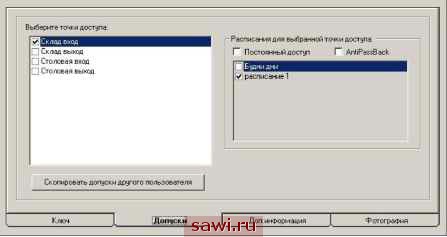 Параметры доступа задаются в нижней части окна редактирования пользователя. В списке слева перечислены все точки доступа. Отметка возле названия точки доступа означает, что запись о данном ключе находится в соответствующем банке ключей контроллера. В списке справа выводятся все расписания, определенные для выбранной точки доступа. Для каждой разрешенной (отмеченной) точки доступа в левой части необходимо указать одно или несколько расписаний, согласно которым будет осуществляться допуск данного ключа в данную точку доступа. Если ключ должен допускаться всегда, то нужно установить флажок Постоянный доступ . Флаг AntiPassBack - запрет повторного прохода через одну двустороннюю точку доступа. Поддерживается для однодверного и турникетного режимов работы контроллера. работает локально (на одном контроллере). Для его использования необходимо включить APB на контроллере через меню Управление Контроллеры программы Terminal. Скопировать допуски с другого пользователя Копирование параметров доступа уже существующего пользователя в текущую запись о пользователе. При выборе пользователя, у которого будут копироваться данные, на экран выводится окно выбора пользователя:  Закладка Дополнительная информация 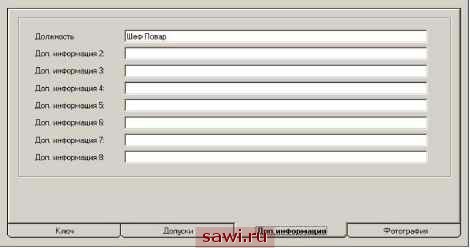 В этой закладке можно вписать любую дополнительную информацию по пользователю. Данные поля можно выводить при Фотоверификации пользователей на проходной (отображение фотографии пользователя, при проходе карточки данного пользователя на проходной, для последующего сравнения вахтером владельца карты с человеком который непосредственно воспользовался картой.) Т.е. Данные поля могут выводиться вместе с фотографией. Закладка Фотография 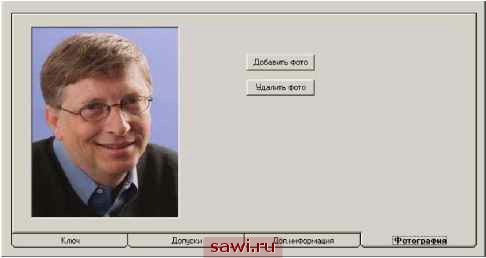 В этом окне можно присвоить пользователю фотографию. Поддерживаются форматы файлов JPG GIF. Все добавляемые фотографии автоматически сохраняются в базе данных основного сервера. Если в системе существуют удаленные серверы с функцией фотоверификации, то после завершения формирования базы фотографий или после внесения в нее изменений нужно передать ее во все удаленные серверы. Для этого выполните команду меню Конфигурация -> Фотографии -> Передача в удаленные серверы :  Выберите из списка удаленные серверы, в которые необходимо осуществить передачу, или установите опцию Выбрать все и нажмите кнопку Передать фотографии. В результате копии базы данных фотографий будут переданы во все выбранные удаленные серверы. Установим охранное оборудование. Тел. . Звоните! |